本記事では、Excelで業務効率化をする方法について、ショートカットやマクロの話も交えて解説いたします。
▼「業務効率化」についてメリットや具体的な進め方は下記記事でもご紹介しています
Excelで業務効率化をする方法

Excelを活用することで、データ収集・管理に関する業務を効率的に行うことができます。
また、ショートカットキーや関数などを使いこなすことで、さらなる効率化を実現できるでしょう。
ショートカットキーを活用する
ショートカットキーを活用すれば、わざわざキーボードからマウスに手を持ち替えずに済むため「時短」に繋がります。
実務上よく使用するショートカットキーとしては下記のようなものが挙げられるでしょう。
- コピー:Ctrl+C
- ペースト:Ctrl+V
- カット:Ctrl+X
- 1つ前に戻る:Ctrl+Z
- 拡大・縮小:Ctrl+マウスホール
- 複数選択・選択解除:Ctrl+クリック
- 該当箇所まで複数選択:Shift+クリック
- 閉じる・キャンセル:ESC
- 端まで移動:Ctrl+矢印
- 端まで選択:Ctrl+Shift+矢印
- フィルター表示・非表示:Ctrl+Shift+L
- 編集:F2
- 絶対参照・前回の操作を繰り返し:F4
関数を利用して計算を自動化する
関数を活用することでデータ集計や計算を一瞬で終えることができます。
実務上よく使用する関数としては下記のようなものが挙げられるでしょう。
- 合計値:=SUM(セル範囲)
- 最大値・最小値:=MAX(セル範囲)・=MIN(セル範囲)
- 四捨五入:=ROUND(セル範囲,桁数)
- エラー時の表示切替:=IFERROR(セル範囲,エラー時に表示する文字)
- 条件判定:=IF(論理式, TRUEの場合の表示内容, FALSEの場合の表示内容)
- 値の検索・表示:=VLOOKUP(検索値,範囲,列番号,検索方法)
- 値の検索・表示:=XLOOKUP(検索値, 検索範囲, 戻り範囲)
- 月末などの日付計算:=EOMONTH(開始日,月)
VBAで作業を自動化する
VBAはExcel・Word・PowerPointなどのOffice製品で利用できるプログラミング言語です。定期的に行われる単純作業を記録しておくことで、次回以降は自動的に処理を行わせることができます。
たとえば下記のような処理が可能です。
- 転記作業の自動化
- メールの一括送信
- Webサイトの情報取得
VBAの作成はエディターからコードを記述します。「開発」からマクロを作成し、作成したものは名称を付けて保存をします。
マクロを記録する際の作業時間こそかかりますが、一度記録をすれば次からは実行をするのみなので、中長期的に見て業務効率化に繋がると考えられるでしょう。
データ収集の機能を使う
Excelでは「効率化できることは効率化する」というのがポイントです。
人為的な作業が増えるほどミスが発生する可能性も高まるため、備え付けの機能をできるだけ活用して効率化を意識してみましょう。
フィルター機能|データを絞り込む
入力データの中で、設定した条件を満たすデータを抽出してくれます。例えば販売日の列で「〇月〇日」という条件を指定すると、該当の「商品名」データを抽出することが可能です。
ソート機能|データを並び替える
入力している数値を「昇順」や「降順」で並び替える機能があります。例えば「ユーザー設定」「レベルの追加」で、自分が欲しい情報をデータ順に並べ替えられます。また、並べ替えた状態で資料作成もできます。
ピボットテーブル|データを見やすく集計する
大量のデータから必要なデータをピックアップする機能です。例えば1カ月分の備品購入データから「購入量が最も多い備品のピックアップ」や「備品をよく購入する部門」など、項目を絞ってデータ収集ができます。
Excel以外の業務効率化ツール
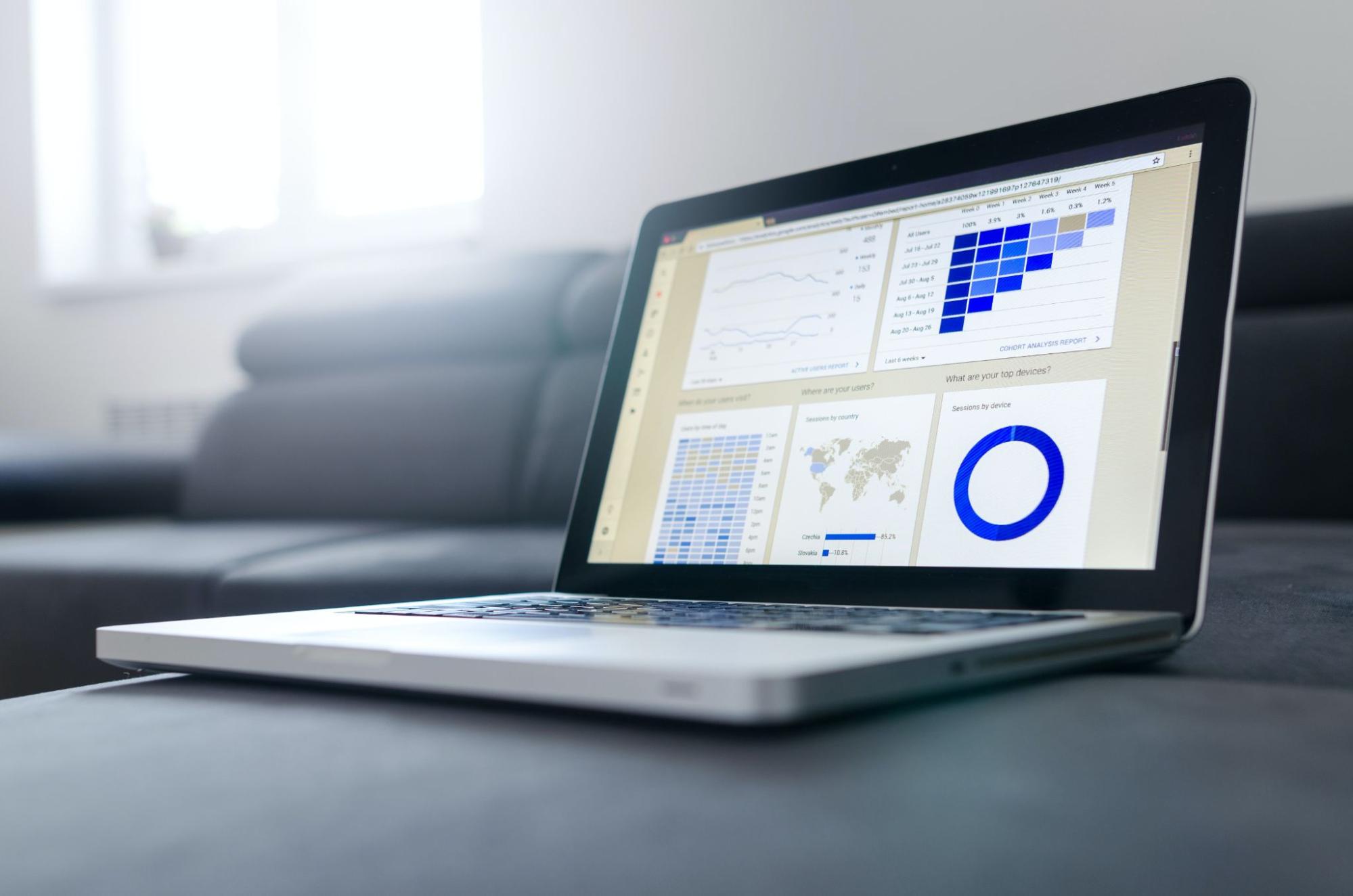
Excelは身近にある業務効率化ツールですが、単体で使用するには機能に限界があります。そこで、Excel以外で業務効率化に活用できるツールをご紹介します。
時間管理・工数管理ツール
時間管理・工数管理のツールを導入すれば「どの作業にどのくらいの時間を投下しているか」を可視化することができます。
代表的なツールは下記の3つです。
- 誰が・いつ・何をしたのか、ダッシュボードで確認ができる「TimeCrowd」
- プロジェクト別の収支管理・原価管理を中心にプロジェクト管理をする「ZAC」
- 工数を可視化しプロジェクトの進行状況や損益を管理するツール「CrowdLog」
これらはどれもGoogleカレンダーやSlackなどの外部ツールと連携をすることで、形骸化の懸念がなく使い続けられるものです。
チャットツール
チャットツールは社内コミュニケーションのほか、取引先とのやり取りにも使用されているツールです。
代表的なチャットツールには次の3つがあります。
- 費用対効果から見て納得がいく「Chatwork」
- ITやシステムに抵抗がない企業におすすめの「Slack」
- LINEのような手軽さが欲しい企業が導入している「LINE WORKS」
操作性や価格などの観点から、ツールを検討してみてください。
ファイル共有ツール
Excelで作成したデータをクラウド上で共有すれば、複数人でリアルタイムで編集が可能です。
ここでは数多くあるツールの中から、代表的なものを2つご紹介します。
- 15GBまでなら無料で保存ができる「Google Drive」
- ブラウザやデスクトップアプリ、モバイルアプリからもアクセスができる「Dropbox」
▼おすすめの業務効率化ツールは下記記事もご参照ください
まとめ
ショートカットキーや関数を活用することで、Excelでの業務効率化を促進することができます。これら機能を活用すれば、データ収集・管理業務をより効率的に行うことができるでしょう。
また、業務効率化には時間管理ツール・チャットツール・ファイル共有ツールなどを別途導入することもおすすめです。ご予算・操作性・無料トライアル期間の有無などから、ツールを選んでみましょう。
▼業務効率化に役立つ手法やアイデアは下記記事もご参照ください








